Dies ist eine No-Code-Integration. Besuchen Sie unsere No-Code-Akademie, um mehr zu erfahren.
So erstellen Sie Leads aus Facebook-Lead-Ad-Kampagnen
Generieren Sie Leads durch hochgradig zielgerichtete Facebook-Anzeigenkampagnen und lassen Sie diese automatisch in Ihre Vertriebspipeline in noCRM einfließen. Maximieren Sie Ihren ROI mit einem effizienten und optimierten Prozess von Anfang bis Ende.
Um loszulegen, benötigen Sie ein Konto bei Facebook, Make und noCRM.
- Wenn Sie kein Konto bei noCRM.io haben, klicken Sie hier, um eine kostenlose Testversion zu starten.
- Wenn Sie kein Konto bei Make haben, klicken Sie hier, um sich für eine kostenlose Testversion anzumelden.
Erstellen Sie Ihren Workflow
Ihr Workflow besteht aus einem Trigger, der die gewünschte(n) Aktion(en) auslöst. In diesem Fall wird jedes Mal, wenn Ihre Facebook-Lead-Kampagne einen neuen Lead generiert, ein Lead in noCRM über den automatisierten Workflow von Make erstellt.
Richten Sie Ihren Trigger ein
Melden Sie sich in Ihrem Make-Konto an und erstellen Sie ein neues Szenario im Bereich Szenarien.
- Wählen Sie Facebook Lead Ads als erstes Modul und wählen Sie den Trigger "New Lead"
- Klicken Sie auf die Schaltfläche “Add” neben dem Feld “Webhook” und dann erneut auf die Schaltfläche “Add” neben dem Feld “Connection”.
- Melden Sie sich bei Ihrem Facebook Leads Ads-Konto an, um Make Zugriff auf Ihr Konto und die Berechtigung zur Verwaltung Ihrer Facebook-Seite(n) und zum Zugriff auf deren Leads zu gewähren.
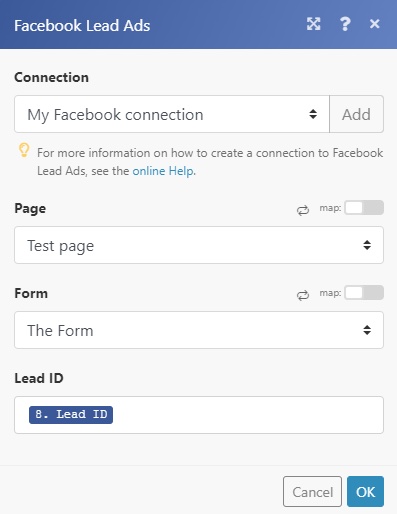
Hinweis: Es ist notwendig, der Make-Integration in Ihrem Facebook Business Manager-Konto Zugriff zu gewähren. Weitere Informationen dazu finden Sie auf der dedizierten Hilfeseite hier.
- Sobald Sie Ihr Konto erfolgreich verbunden haben, können Sie die Seite auswählen, die das Formular enthält, das Sie überwachen möchten.
- Wählen Sie anschließend das Formular aus, das Sie auf neue Einsendungen/Leads überwachen möchten. Wenn das Feld leer gelassen wird, werden alle Formulareinsendungen von der ausgewählten Seite abgerufen.
Richten Sie Ihre Aktion ein
- Wählen Sie noCRM.io als zweites Modul und wählen Sie die Aktion "Create a Lead"
- Klicken Sie auf die Schaltfläche "Add" neben dem Feld "Connections":
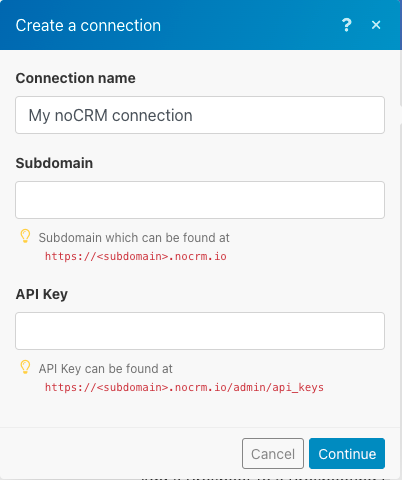
- Geben Sie im Feld "Connection name" einen Namen für die Verbindung ein.
- Geben Sie im Feld "Subdomain" Ihren Kontodomainnamen ein. Wenn die URL-Adresse Ihres Kontos beispielsweise
https://AccountName.nocrm.io/ lautet, ist Ihre Subdomain "AccountName".
- Abrufen Ihres API-Schlüssels: Gehen Sie zu Ihrem Admin-Panel > Integrationen > API > API-Schlüssel > Erstellen Sie einen neuen Schlüssel, kopieren Sie ihn und klicken Sie auf Weiter.
Sobald die Verbindung hergestellt ist, ordnen Sie die Daten zu, die Sie aus dem Facebook Lead Ads-Formular abrufen möchten.
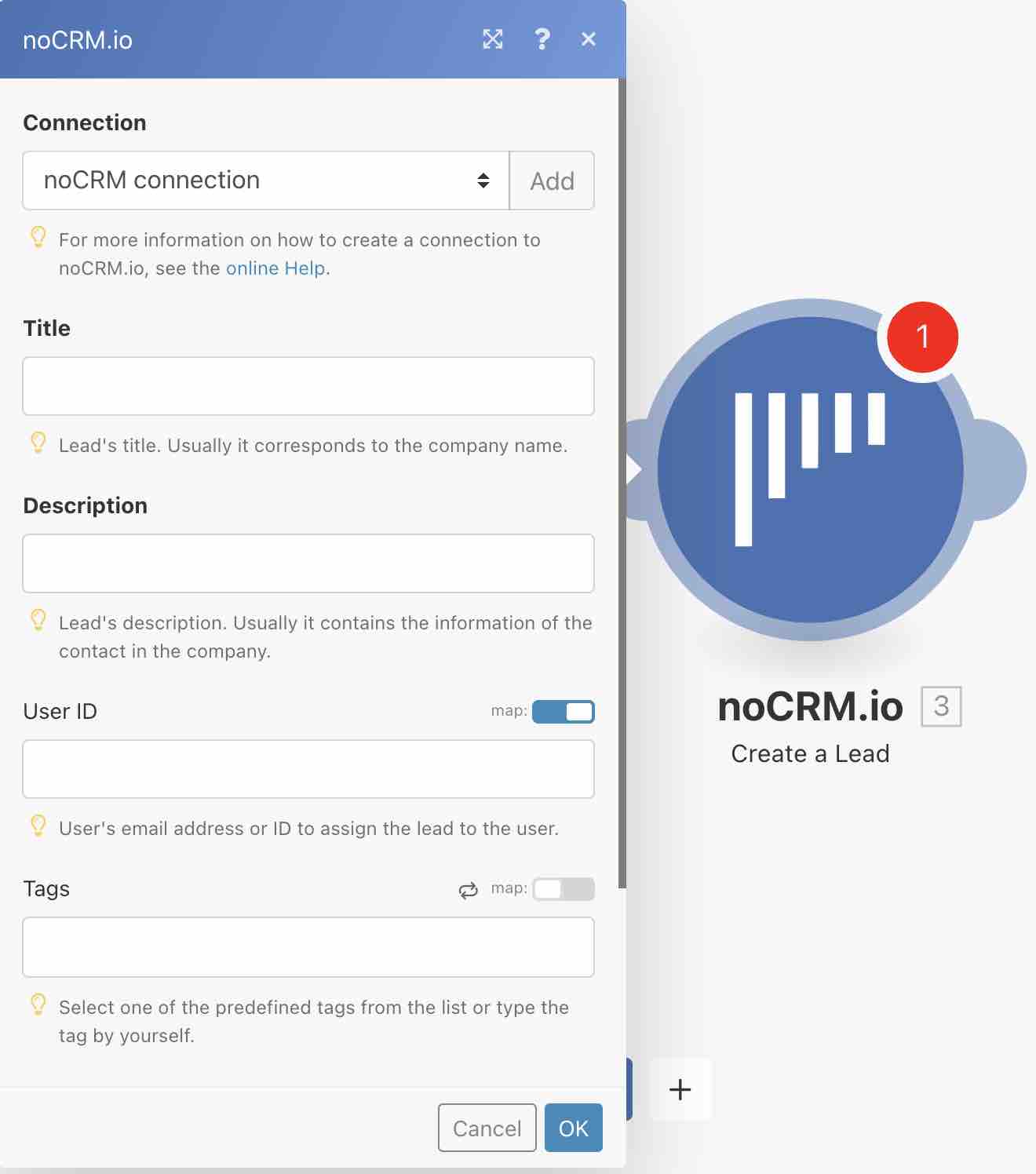 Ihr Szenario ist nun bereit zur Ausführung und kann live geschaltet werden!
Ihr Szenario ist nun bereit zur Ausführung und kann live geschaltet werden!